Groepen invoeren/beheren
- Selecteer in het hoofdmenu “Groepen”. Het onderstaande scherm zal verschijnen.

Enter Manage Feed Pens_01_nl_.png 140.82 KB
- Druk op “+” om een nieuwe groep aan te maken. Er verschijnt een nieuw scherm. Begin met het invullen van het onderstaande gedeelte.
-
Groepsnaam:
- Voer een naam in voor de nieuwe groep. Deze naam wordt weergegeven als je een TST7600 weegunit of de FEED-app gebruikt.
-
Displaynaam:
- Voer een afkorting van maximaal zes tekens van de groepsnaam in. Dit wordt weergegeven wanneer je een TMR3610- of TMR4610-weegunit gebruikt.
-
Groepstype:
- Selecteer een groepstype in het keuzemenu. Hierdoor kan eenvoudig op groepstype worden gefilterd.
-
Groepstype toevoegen:
- Klik op “+” als je een nieuw type groep wil toevoegen.
-
Dagelijkse behoefte:
- De dagelijkse behoefte is de dagelijkse hoeveelheid die aan deze groep moet worden gevoerd. Dit is gebaseerd op het benodigde gewicht per dier (gedefinieerd door het gekozen rantsoen) maal het aantal dieren in deze groep. Standaard staat dit op 100%.
-
Aantal dieren:
- Totaal aantal dieren in deze groep
-
Groep in gebruik:
- Selecteer of de groep in gebruik is. Indien ingesteld op "UIT", dan wordt de groep niet weergegeven in de ladingenlijst.
Wijs een rantsoen toe aan een groep:
- Selecteer in de lijst “Rantsoenen” aan de rechterkant welk rantsoen je aan deze groep wil voeren. Voeg het gewenste rantsoen toe aan de voedingslijst door op “+” naast het rantsoen te klikken, of door het te slepen en neer te zetten. Op basis van het aantal dieren en de dagelijkse behoefte berekent het systeem automatisch de totale benodige hoeveelheid voor deze voerbeurt.
- Klik in de voerlijst op “Splitsen” om het voeren in twee gelijke ladingen te verdelen. Door de “voerfactor” te wijzigen kan je handmatig de afwijking per voeding aanpassen. Je kan maximaal negen voerbeurten per dag invoeren.
- Wijzig de voervolgorde voor een groep naar wens door een voerbeurt naar de gewenste voerperiode te slepen en neer te zetten. Per groep zijn er maximaal negen voerbeurten beschikbaar.
- Klik op “Groep opslaan” om de wijzigingen op te slaan.
- In de voerlijst kan je op "Verwijderen" klikken om een voerbeurt te verwijderen.
Overige functies:
- Filter de groeplijst op type. Selecteer in het keuzemenu welke groepen je wil zien.
- Als dit vakje is aangevinkt, worden groepen die zijn ingesteld op "Niet in gebruik" verborgen.
- Klik op "Lijst downloaden" om een lijst met alle groepen te downloaden (PDF).
- Klik op de drie stippen naast de groep om de groep te bewerken of te verwijderen.
How did we do with this article?

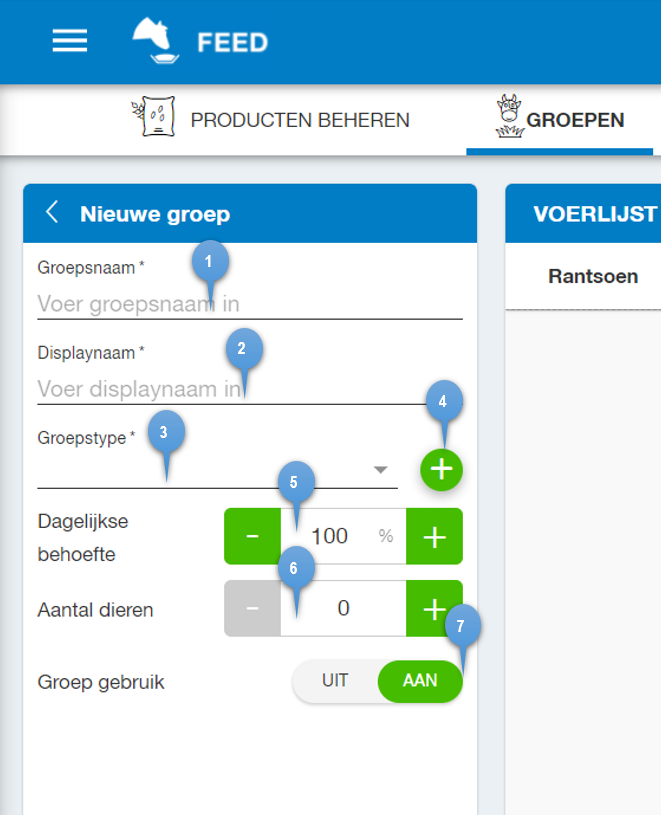
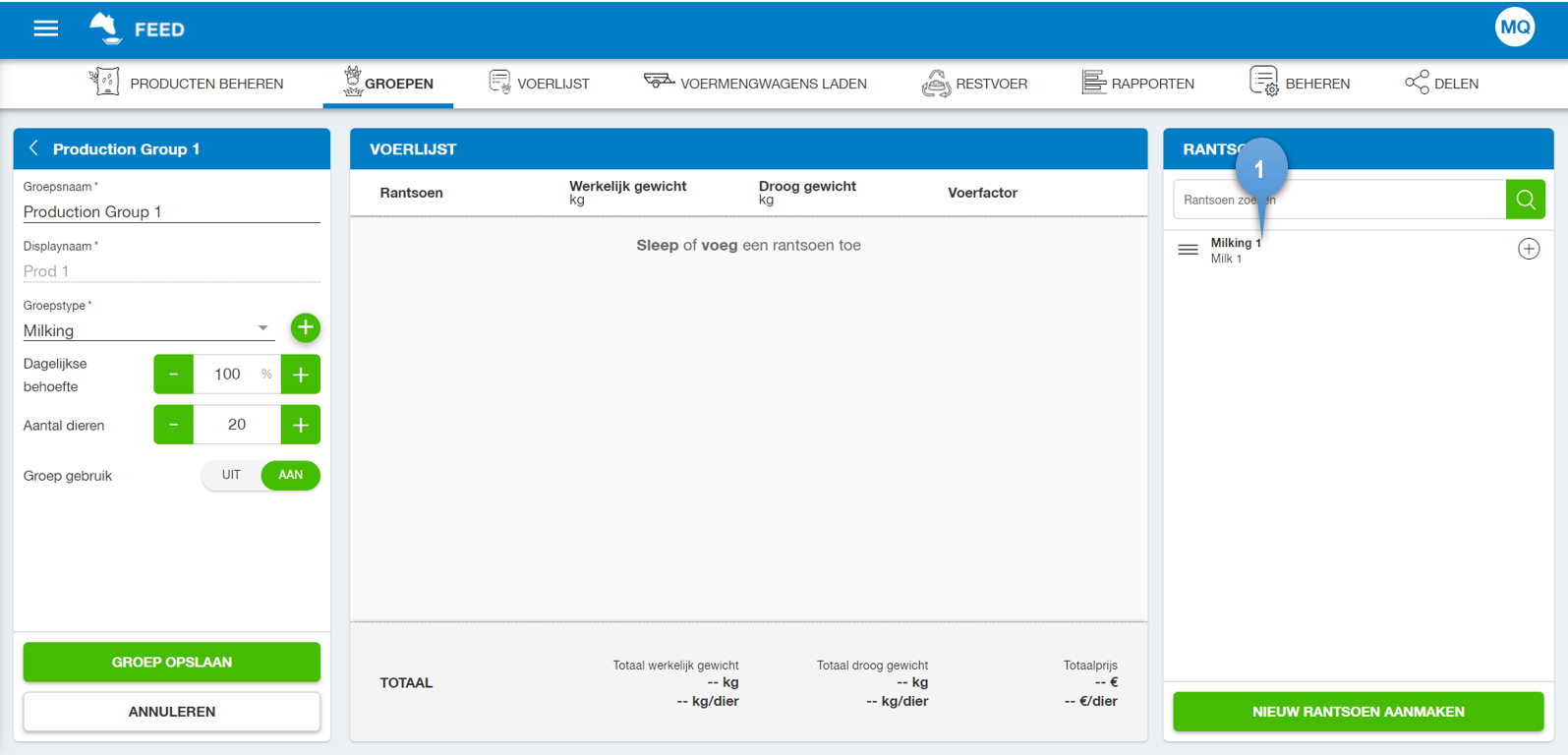


 Cookies & Tracking
Cookies & Tracking